word文档中右侧的竖线怎么去掉
1、首先打开word文档,发现此刻右侧出现竖条,如图所示。

2、点击审阅-修订-修订选项,如图所示。

3、调出修订选择框,如图所示。

4、在选框中,插入内容选择无,删除内容选择无,修订行选择无,确定,如图所示。

5、最后再看一下效果,完成效果图。
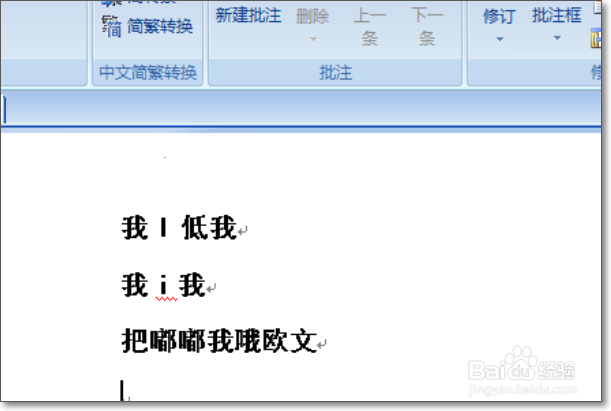
声明:本网站引用、摘录或转载内容仅供网站访问者交流或参考,不代表本站立场,如存在版权或非法内容,请联系站长删除,联系邮箱:site.kefu@qq.com。
阅读量:68
阅读量:114
阅读量:114
阅读量:69
阅读量:71